
на XML формат файла и полностью переработанный интерфейс призваны сделать лидирующий на рынке офисный пакет более гибким и доступным, чем когда бы то ни было. Опытным пользователям изменения в интерфейсе могут показаться обескураживающими, но при тестировании бета-версии мы выяснили, что они легко поддаются регулированию. Окончательный вариант намечен к выпуску уже в этом году.
Новый облик
Еще до выхода технической бета-версии Microsoft анонсировала новый впечатляющий интерфейс, который покончит с выпадающими меню и панелями инструментов в большинстве приложений. Вместо них пользователь получит в свое распоряжение набор закладок на так называемой «ленте» — панели инструментов двухсантиметровой ширины, которая отображает различные функции выбранной закладки. Щелкните на кнопке Write в текстовом редакторе Word, и лента предоставит вам набор инструментов для форматирования текста и манипулирования шрифтами, а также знакомыми функциями копирования, вставки и замены, ранее располагавшимися в меню редактирования. Множество функций, однако, все еще доступно через меню, которые появляются при нажатии стрелочек вниз на ленте или рядом с кнопкой File, расположенной слева от закладок.
В отличие от Windows XP, позволяющей пользователю получить имитацию внешнего вида кнопки «Старт» и панели инструментов, использовавшихся в предыдущих версиях Windows, Office 12 не дает возможности выбрать привычный вид интерфейса. Это решение, вероятно, не понравится тем, кто прикипел душой к старому доброму «офису».
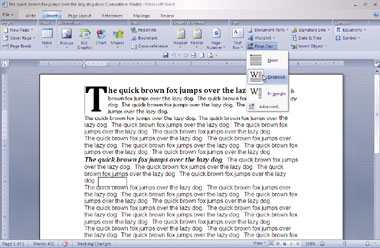
|
| Функция Drop Cap («буквица», или «фонарь». — Прим. пер.) на ленте Insert вызывает незамедлительное отображение выбранного эффекта в открытом документе |
Новые форматы файлов
Менее явные, чем усовершенствованный интерфейс, изменения гораздо более значительны: Microsoft заменила текущие закрытые форматы файлов новыми сжатыми, основанными на XML форматами, отмеченными добавлением буквы «x» к традиционному расширению файла (.docx вместо .doc, .xlsx вместо .xls и т.д.).
Эти новые форматы, названные Office Open XML, по ряду позиций лучше своих предшественников. Во-первых, они более компактны: когда я сохранил неизмененный документ Word 2003 в файл формата .docx, он вдвое уменьшился в объеме. Во-вторых, поскольку теперь форматы Office XML основаны на открытых стандартах XML и ZIP, они станут доступнее другим приложениям даже в среде альтернативных ОС, как только их разработчики начнут вводить поддержку Microsoft XML (для этого созданы детальные спецификации по интерпретированию XML-документов). Microsoft уже опубликовала черновые версии этих спецификаций и предложила международной организации по стандартизации ECMA зарегистрировать Office XML в качестве бесплатного открытого стандарта.
Office 12 все еще способен «читать» и «писать» файлы в форматах Office 2000—2003 и впервые позволяет записывать файлы, предназначенные для чтения и распечатки документа на любой платформе, в формат PDF. С другой стороны, Microsoft обещает предоставить бесплатные расширения Office 2000—2003 для создания, редактирования, записи и открытия форматов Office XML. При попытке открыть также файлы в предыдущих версиях офисного пакета пользователя отправят на сайт, с которого можно будет переписать соответствующие расширения.
Сжатые компоненты
Поскольку каждый документ в формате Office XML представляет собой заархивированный набор файлов с содержанием и настройками (текст в одном файле, стили в другом, комментарии рецензента в третьем и т.д.), вы можете легко получить к ним доступ. Для этого нужно просто поменять расширение на .zip, открыть его обычным архиватором и удалить либо заменить соответствующие файлы. Вы, например, можете быстро поменять стилевой подфайл на другой, созданный программистом или просто скопированный из другого Office XML-документа, не внося никаких изменений в текст.

|
| Контекстно-зависимое форматирование позволяет оживить ваш лист с помощью цвета и визуальных эффектов, привязанных к содержимому ячеек |
Первый шок
При тестировании программы Word я поначалу был обескуражен перемещением некоторых функций. Иногда мне приходилось делать несколько щелчков там, где ранее я мог воспользоваться кнопкой на панели инструментов. К счастью, Microsoft сохранила используемые по умолчанию клавиатурные сокращения (такие, как +S для сохранения и для функции «Сохранить как...»). Кроме того, новые функции стоят того, чтобы изучить модифицированный интерфейс.
Главное нововведение — возможность предварительного просмотра изменений. Если, к примеру, перебирать мышью новые форматы шрифта или стили на ленте, то изменения будут отображаться в документе еще до того, как вы остановите выбор на одном из них. Эта функция действует для самых разнообразных опций и сохранит вам время при работе со всеми приложениями офисного набора.
Есть и недостаток: лента на вашем экране неподвижна, ее размер и положение не изменяются, поэтому, чем больше ваш монитор, тем лучше.
Другое существенное изменение в интерфейсе Word: строка статуса в нижней части окна, показывающая количество страниц и текущую страницу документа, теперь отображает также количество слов и бегунок для плавного выбора масштаба изображения, по умолчанию равняющегося 100%.
Document Inspector (в меню File ? Finish) — одинаково долгожданное нововведение для Word, Excel и PowerPoint. DI позволяет искать и удалять скрытую, не предназначенную для посторонних глаз информацию, такую, как комментарии, имя владельца документа и т.п.
Усовершенствования в программе Excel 12 включают улучшенную систему помощи для начинающих пользователей, увеличенную вместимость (рабочий лист теперь может содержать до 1 млн. строк и 16 тыс. колонок) и возможность быстро изменять оформление ячеек.
Великолепный Excel
Функция условного форматирования в новом Excel позволяет оживить вашу таблицу различными цветами и эффектами, основанными на содержимом ячеек. Вы, например, можете создать целую шкалу оттенков цвета в зависимости от числовых значений, содержащихся в группе ячеек. Чем выше значение, тем теплее цвет (или наоборот).
В Excel 12 мне особенно понравилась функция контекстной помощи при наборе формул: в предыдущих версиях нужно было вводить формулу полностью, а теперь, как только вы начнете набирать ее, выпадающий список покажет все формулы, начинающиеся с букв, которые вы набрали, причем каждая будет снабжена подсказкой-определением. Продолжая набор, вы увидите, как Excel сужает список в соответствии с набранным.
На закладке Sheet в Excel 12 лента предоставит подборку графиков и диаграмм, которые вы можете использовать одним-двумя щелчками. Как и в программе Word, живой предварительный просмотр позволяет заранее увидеть изменения в документе.
Режим разметки страницы теперь позволяет абсолютно точно знать, как будет выглядеть в печатном виде каждая страница и где находятся границы каждого листа. Когда вы добавляете колонку или строку в рабочий лист, Excel применяет стили документа к добавленной области. В предыдущих версиях это приходилось делать вручную.
Миниатюры PowerPoint
Магические способности сжатия Office XML-файлов особенно впечатляют в PowerPoint 12. Один лишь слайд, содержащий фото и графику и занимавший более 5 Мбайт в формате PowerPoint 2003, после преобразования в новый формат .pptx ужался в размерах до 610 Кбайт.
Использование ленты в PowerPoint 12 дает то ощущение контроля, которого недоставало в предыдущих версиях. Например, выбрав Effects на ленте Design, вы сможете превратить многоуровневый список в логическую диаграмму, а затем быстро снабдить ее трехмерными эффектами или подсветкой, применив для этого другие элементы управления с той же самой ленты. Должен сказать, что в предыдущих версиях все эти возможности были погребены в лабиринтах диалоговых окон под наслоениями выпадающих меню.
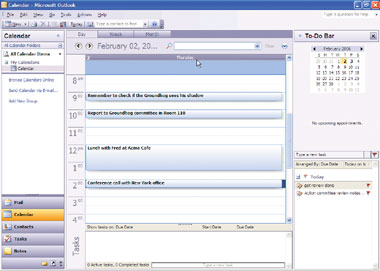
|
| Быстрое переодевание: применять новые стили в презентациях PowerPoint 12 теперь можно парой щелчков мышью на ленте Design |
Обновленный Outlook
В отличие от остальных приложений набора интерфейс Outlook 12 остался прежним. Никаких лент, только старые добрые выпадающие меню. А вот что действительно отличает обновленный органайзер от предыдущих версий, так это новый и довольно полезный список To-Do («Что сделать». В нем отображается список намеченных дел. — Прим. пер.). Подобно панели задач в Word или Excel 2003, он находится справа от основной области и предназначен для показа списка намеченных дел и предстоящих встреч.
Microsoft заявляет, что при использовании в корпоративной сети область To-Do способна отображать встречи, назначенные с помощью сетевых офисных приложений, таких как Access или OneNote. Вы сможете настраивать размер панели, хотя мне она и так не показалась громоздкой.

|
| Осматривая местность: новый и довольно полезный список To-Do справа от основной области Outlook 12 предназначен для отображения перечня намеченных дел и предстоящих встреч |
До тех пор пока вы не отметите задачу как выполненную, Outlook будет держать ее в списке To-Do. Чтобы определить время завершения, просто перетащите ее на Календарь (по умолчанию программа напомнит вам о задаче уже через 30 мин).
Outlook 12 позволяет также обмениваться календарной информацией с другими пользователями посредством электронной почты. Вы даже можете сводить в один Календарь пересекающиеся намеченные задания различных пользователей. В этом случае события, относящиеся к каждому из них, будут выделяться разными цветами с тем, чтобы их можно было легко различать.
Возможности поиска в Outlook также значительно улучшены по сравнению с предыдущими версиями, но мне не хватало ленты с инструментами.
Упрощенный Access
Один из компонентов Office — мощная система управления базами данных Access многим могла казаться сложной, особенно по сравнению с дружественной FileMaker Pro. Новый Access 12 имеет функции, которые делают эту программу, скажем, более доступной (Access переводится как «доступ». — Прим. пер.).
Шаблоны для начинающих, представленные на ленте, проведут с пользователем ликбез по созданию специализированных баз данных, таких как упорядочивание коллекций или организация записной книжки. Новая версия позволяет перестраивать базу данных «на лету»: вы теперь можете редактировать поля базы данных прямо в окне отчета, и это основное достижение. Упрощенный инструментарий создания запросов поможет сделать выборку нужных вам данных без необходимости изучать специальный жаргон.
Итоговые впечатления
Как и его предшественники, Office 12 представляет собой набор мощнейших приложений. Большинство из нас никогда не будут использовать все его возможности. Наряду с менее впечатляющими, но потенциально полезными новыми инструментами, эти основные нововведения, насколько можно судить по бета-версии, сделали Office 12 еще более полезным пакетом.
Мне не хватает функции переключения на старый вариант интерфейса, однако новый имеет свои преимущества, а переход на XML —безусловно, правильный шаг.
Michael S. Lasky. A Smart New Office. PC World, февраль 2006 г., с. 23.
